开发环境搭建及环境变量配置
开发rn第一步需要配置安卓环境
android studio下载地址: https://developer.android.google.cn/studio/archive
参考官方文档 使用科学的上网方式配置即可
官网参考地址: https://www.react-native.cn/docs/environment-setup
我的环境 macos+ 安卓;
初始化项目
npx react-native init ProjectName
cd 项目文件
yarn install
运行官方demo
项目初始化完成 我们先来跑起来;
选用网易mumu模拟器来运行;
参考地址: https://blog.csdn.net/S3328047358/article/details/119324911
配置好 网易mumu
npm run start // 启动服务 开发调试期间不要关闭 一般运行在8081 可使用127.0.0.1:8081访问查看
npm run android // 随后可以看到 demo被打包运行在模拟器上
// 开发工程有问题 不能解决 尝试重新运行
## 调试: 标签结构,控制台,网络请求
方式一: 谷歌浏览器 查看控制台及网络请求
点击 摇一摇 一次不行 多点几次, 会弹出开发者菜单
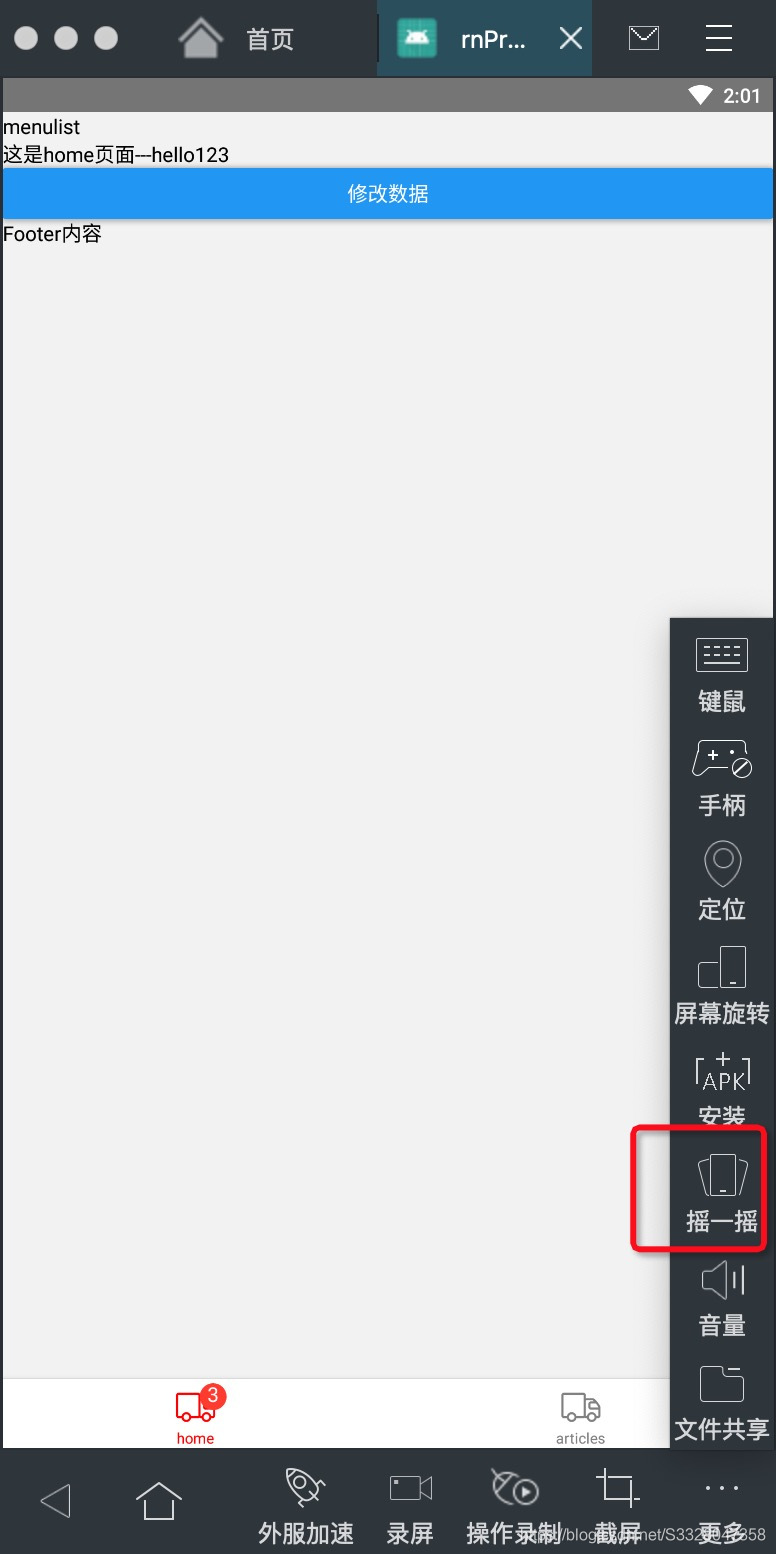
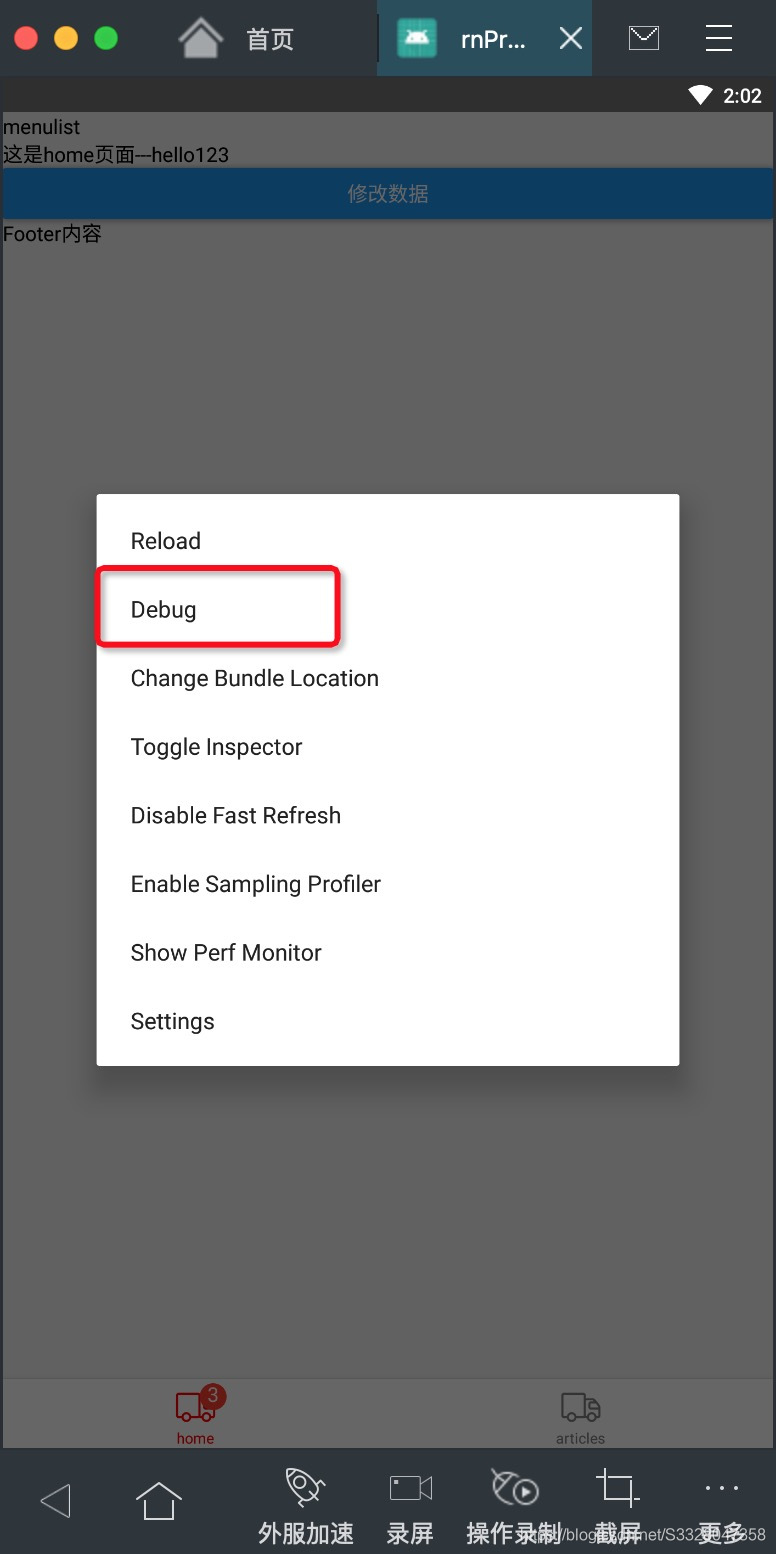
点击 Debug 会自动打开localhost: 8081
打开控制台 查看输出
网络请求需要添加代码才能查看
找到项目的入口文件 index.js, 加入以下代码即可
GLOBAL.XMLHttpRequest = GLOBAL.originalXMLHttpRequest || GLOBAL.XMLHttpRequest
方式二: 推荐使用 react-native-debugger 三方面都可调试
下载软件: https://github.com/jhen0409/react-native-debugger
先启动软件;
在到模拟器中启动 开发者菜单 点击debug
这样模拟器和调试器就会链接在一起啦
标签结构便捷查看参考官方文档:
https://www.react-native.cn/docs/debugging#integration-with-react-native-inspector
控制台直接看即可
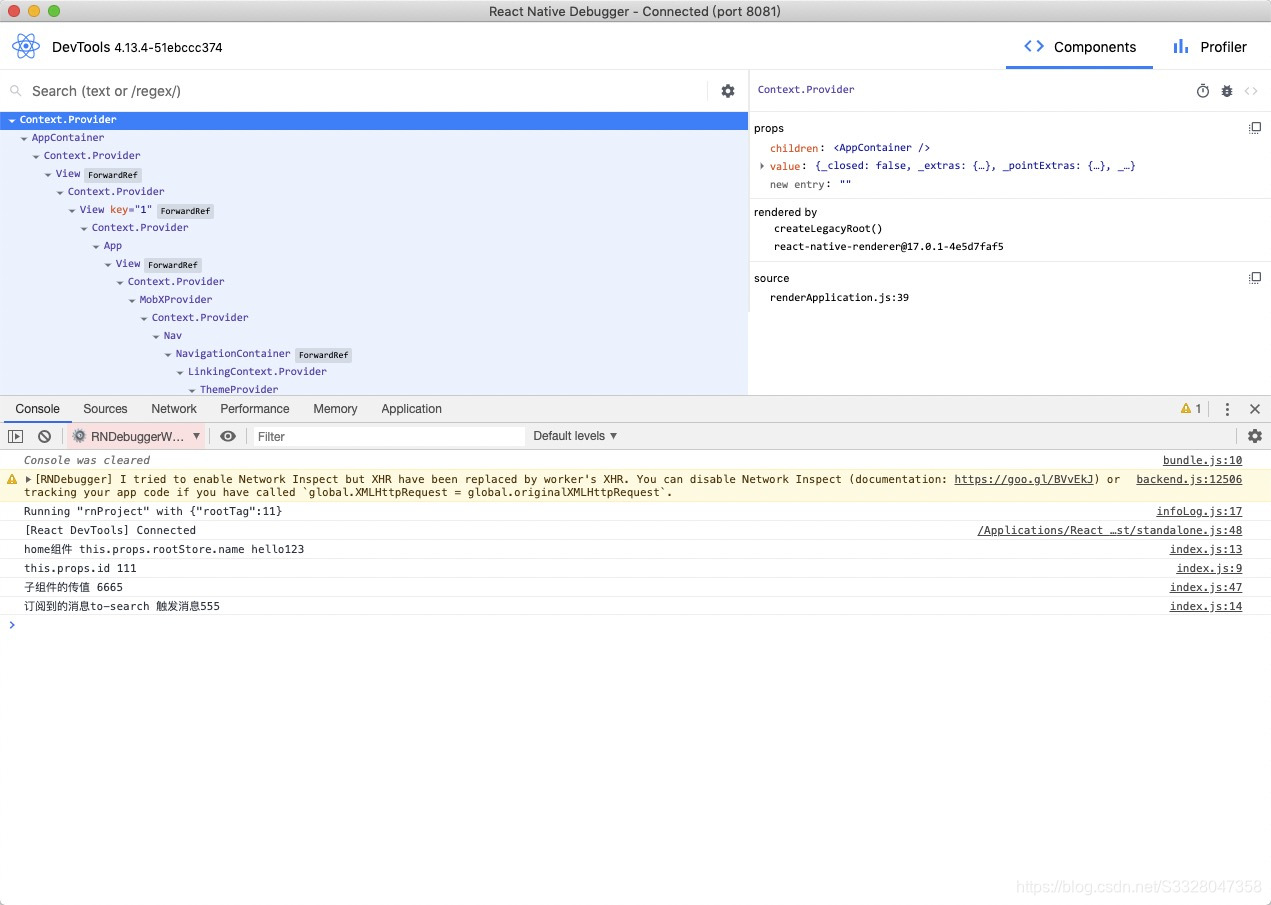
网络请求需要修改配置看:
菜单栏Debugger => openConfig file => defaultNetworkInspect 改成 true
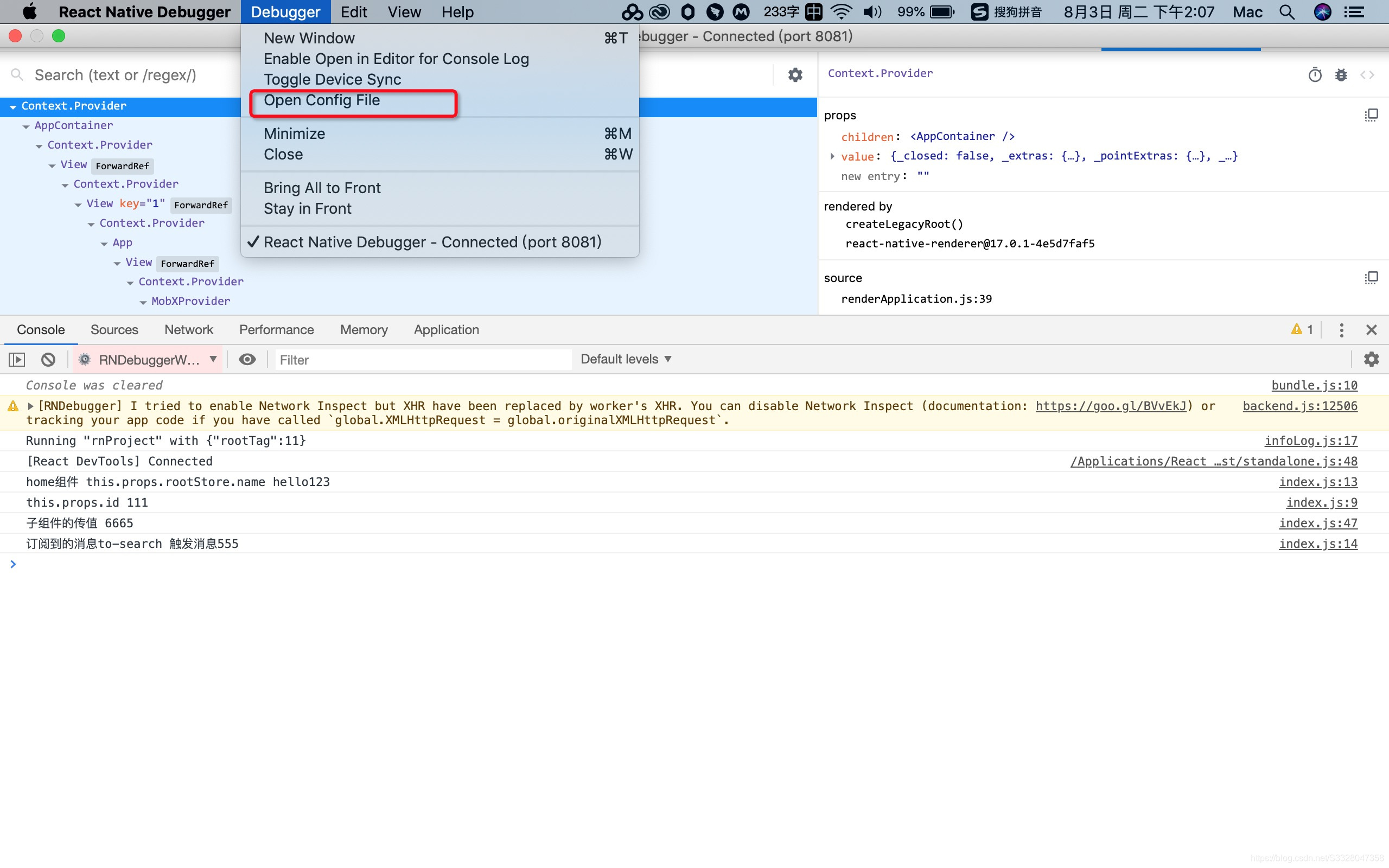
方式三: 真机调试
参考: https://www.react-native.cn/docs/running-on-device
修改目录结构
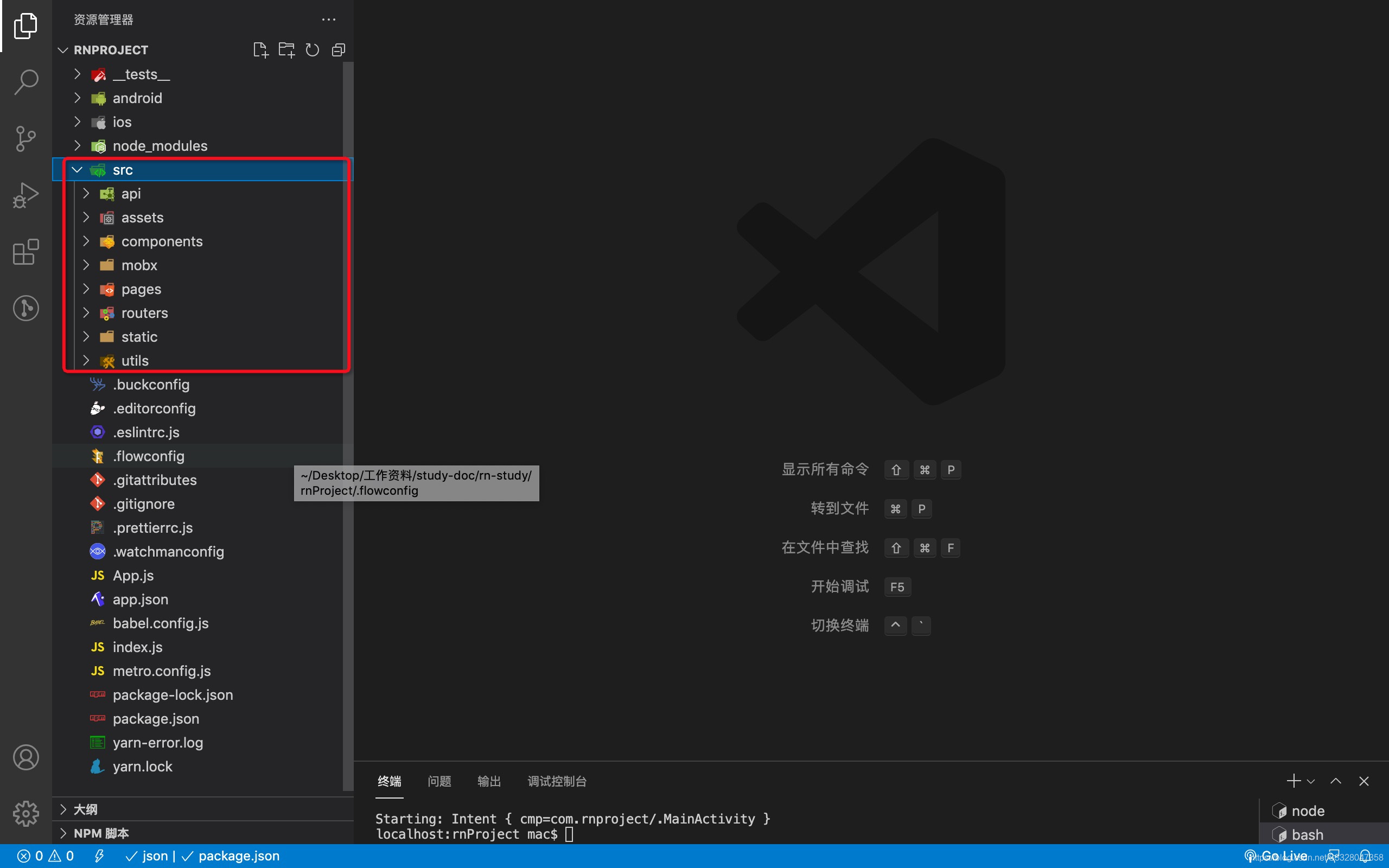
配置路由
使用官方推荐的 react-navigation: https://reactnavigation.org/docs/stack-navigator/
安装
npm install @react-navigation/native
npm install @react-navigation/native-stack
路由依赖
npm install react-native-reanimated react-native-gesture-handler react-native-screens react-native-safe-area-context
react-navigation路由思路和react-router的思路是相同的 都是组件化的路由, 路由配置在哪里 只要和地址匹配就会被渲染;
### 路由基本使用:
// App.js 文件
import React from 'react';
import { View } from 'react-native';
import Nav from './src/routers/nav';
class App extends React.Component {
constructor(props) {
super(props)
}
render(){
return (
<View style={{flex: 1}}>
<Nav></Nav>
</View>
)
}
}
export default App;
// /src/routers/nav.js
import React from 'react';
import { NavigationContainer } from '@react-navigation/native';
// 导入导航容器
import { createNativeStackNavigator } from '@react-navigation/native-stack';
// 导入创建堆栈导航方法
import Login from '../pages/login';
import Home from '../pages/home';
//创建导航
const Stack = createNativeStackNavigator();
class Nav extends React.Component {
render(){
return (
<NavigationContainer>
{/*
initialRouteName 初始默认路由 可用字段动态渲染
如不设置默认路由, 则会自动匹配第一个路由页面
*/}
{/* screenOptions 设置所有导航栏默认样式 */}
<Stack.Navigator initialRouteName='login' screenOptions={{
headerStyle: {
backgroundColor: '#f4511e',
},
headerTintColor: '#fff',
headerTitleStyle: {
fontWeight: 'bold',
},
}
}>
<Stack.Screen name="login" component={Login} />
{/* options 设置顶部页面标题及样式 */}
<Stack.Screen name="home" component={Home} options={{
headerShown: false, //是否显示标题
title: '首页',
headerStyle: {
backgroundColor: '#f4511e',
},
headerTintColor: '#fff',
headerTitleStyle: {
fontWeight: 'bold',
}
}}/>
</Stack.Navigator>
</NavigationContainer>
)
}
}
export default Nav
// /src/pages/home/index.js 路由跳转及传参
import React from 'react';
import { View, Text, Button } from 'react-native';
class Home extends React.Component {
constructor(props){
super(props)
console.log('home页面');
}
toLoginWidthParams = () => {
this.props.navigation.push('login', {
con: '传递参数',
id: '123'
});
// navigation.push('Details') 切换页面
// navigation.replace('Details') 替换页面
// navigation.goBack() 返回
// navigation.popToTop() 回到最顶层页面
}
toLogin = () => {
console.log('去登录页面');
this.props.navigation.navigate('login');
}
render() {
return (
<View style={{flex: 1}}>
<View style={{color: 'red',fontSize: 14, flex: 1}}>
<Text>首页内容</Text>
<Button title="去登录页面1" onPress={this.toLogin}></Button>
<Button title="带参数去登录页面" onPress={this.toLoginWidthParams}></Button>
</View>
</View>
)
}
}
export default Home;
// /src/pages/login/index.js 路由参数接受
import React from 'react';
import { View, Text, Button } from 'react-native';
class Login extends React.Component {
constructor(props){
super(props)
}
componentDidMount() {
let params = this.props.route.params; //接收参数
console.log('login componentDidMount', params);
}
toHome = () => {
this.props.navigation.push('home');
}
render() {
return (
<View style={{flex: 1}}>
<View style={{color: 'red',fontSize: 14, flex: 1}}>
<Text>这是login页面</Text>
<Button title='去首页' onPress={this.toHome}></Button>
</View>
</View>
)
}
}
export default Login;
嵌套及tabbar路由
npm install @react-navigation/bottom-tabs
参考地址: https://reactnavigation.org/docs/tab-based-navigation
https://reactnavigation.org/docs/nesting-navigators
// /src/routers/nav.js
import React from 'react';
import { NavigationContainer } from '@react-navigation/native';
// 导入导航容器
import { createNativeStackNavigator } from '@react-navigation/native-stack';
// 导入创建堆栈导航方法
import Login from '../pages/login';
import TabBar from '../pages/tabBar'
//创建导航
const Stack = createNativeStackNavigator();
class Nav extends React.Component {
render(){
return (
<NavigationContainer>
<Stack.Navigator initialRouteName='tabBar'>
<Stack.Screen name="tabBar" component={TabBar} options={{
headerShown: false
}}/>
<Stack.Screen name="login" component={Login} />
</Stack.Navigator>
</NavigationContainer>
)
}
}
export default Nav;
// /src/pages/tabbar/index.js
import React from 'react';
import { View, Text } from 'react-native';
// 官方推荐库
import { createBottomTabNavigator } from '@react-navigation/bottom-tabs';
import Home from '../home';
import Articles from '../articles';
//创建导航
const Tab = createBottomTabNavigator();
class TabBar extends React.Component {
constructor(props) {
super(props)
}
render(){
return (
<View style={{flex: 1}}>
<View style={{flex: 1}}>
<Tab.Navigator initialRouteName='home' screenOptions={({ route }) => ({
tabBarIcon: ({ focused, size }) => {
// 可以返回任何组件内容, 但一般是图标
let color = focused ? 'red' : 'gray';
return <Text style={{ fontFamily: "iconfont", color, fontSize: 30 }} >图标</Text>;
},
})}
tabBarOptions={{
activeTintColor: 'red',
inactiveTintColor: 'gray',
}}>
{/* options 设置顶部页面标题及样式 */}
<Tab.Screen name="home" component={Home} options={{
headerShown: false,
tabBarBadge: 3,
}}/>
<Tab.Screen name="articles" component={Articles} options={{
headerShown: false
}}/>
</Tab.Navigator>
</View>
</View>
)
}
}
export default TabBar;
// /src/pages/home/index.js
import React from 'react';
import { View, Text, Button } from 'react-native';
class Home extends React.Component {
constructor(props){
super(props)
console.log('home页面');
}
toLoginWidthParams = () => {
this.props.navigation.push('login', {
con: '传递参数',
id: '123'
});
}
toLogin = () => {
console.log('去登录页面');
this.props.navigation.navigate('login');
}
render() {
return (
<View style={{flex: 1}}>
<View style={{color: 'red',fontSize: 14, flex: 1}}>
<Text>首页内容</Text>
<Button title="去登录页面1" onPress={this.toLogin}></Button>
<Button title="带参数去登录页面" onPress={this.toLoginWidthParams}></Button>
</View>
</View>
)
}
}
export default Home;
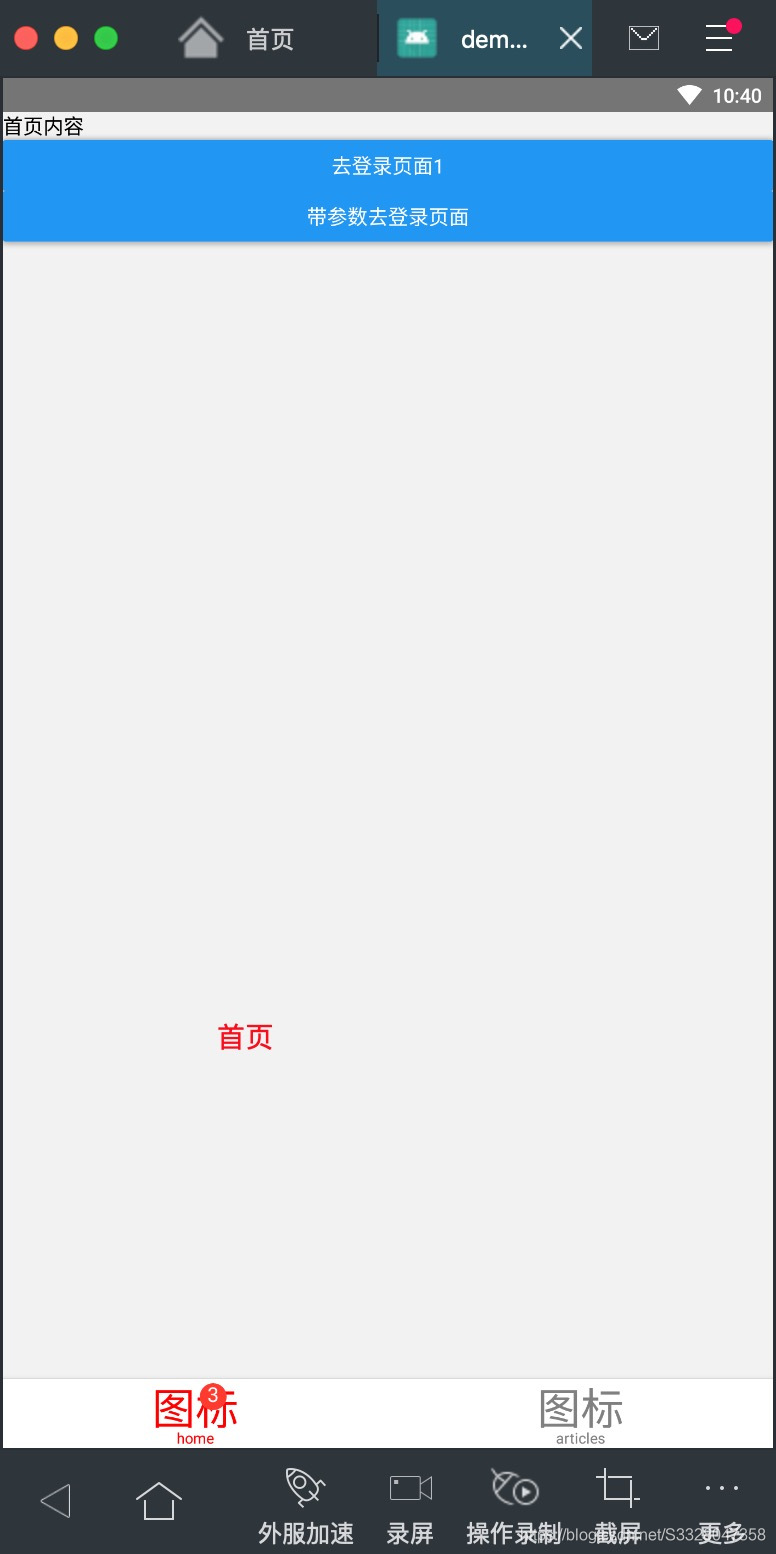
// /src/pages/articles/index.js
import React from 'react';
import { View, Text, Button } from 'react-native';
class Articles extends React.Component {
constructor(props){
super(props)
console.log('Articles组件');
}
componentDidMount() {
let params = this.props.route.params; //接收参数
console.log('componentDidMount', params);
}
goHome = () => {
// this.props.navigation.push('home');
// 本页面跳转 home 页 需要用这个方法; push方法在嵌套路由无效果
this.props.navigation.navigate('home');
}
render() {
return (
<View style={{flex: 1}}>
<View style={{color: 'red',fontSize: 14, flex: 1}}>
<Text>这是Articles页面</Text>
<Button title="去首页" onPress={this.goHome}></Button>
</View>
</View>
)
}
}
export default Articles;
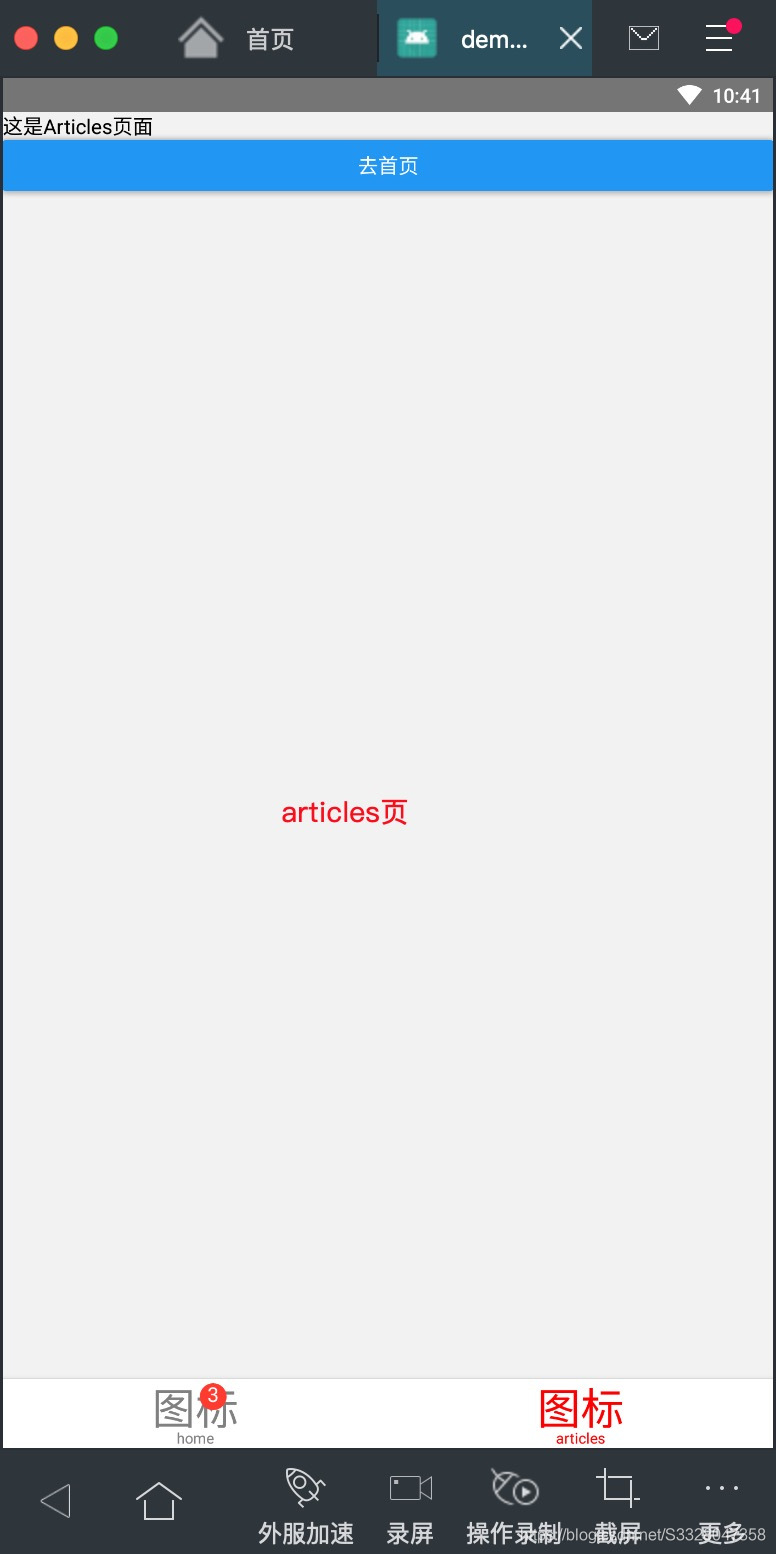
// /src/pages/login/index.js
import React from 'react';
import { View, Text, Button } from 'react-native';
class Login extends React.Component {
constructor(props){
super(props)
}
componentDidMount() {
let params = this.props.route.params; //接收参数
console.log('login componentDidMount', params);
}
goArticle = () => {
// 嵌套路由导航切换 使用此方法 不带参数
this.props.navigation.navigate('articles');
// 带参数跳转方式
// this.props.navigation.navigate('tabBar', { screen: 'articles', params: { con: '传递参数', id: '123' }});
}
render() {
return (
<View style={{flex: 1}}>
<View style={{color: 'red',fontSize: 14, flex: 1}}>
<Text>这是login页面</Text>
<Button title='去文章页面' onPress={this.goArticle}></Button>
</View>
</View>
)
}
}
export default Login;
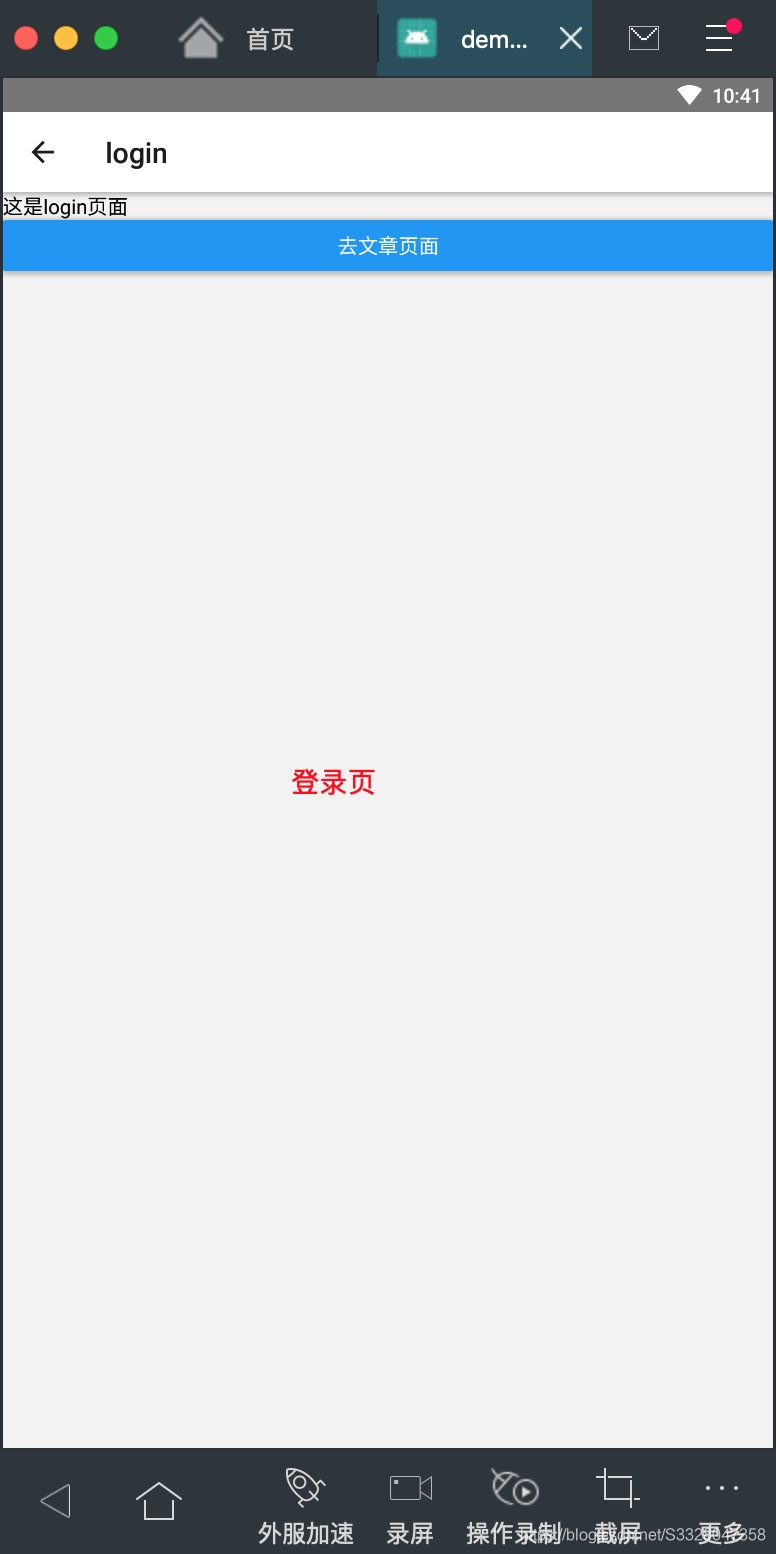
*** 路由方面遗留一个问题: rn的路由能否像react-router使用高阶组件实现路由守卫?
暂时未找到解决办法, 只能根据实际的操作 在进行判断.
项目中引入iconfont
-
在字体图标网站上下载 字体
-
然后拷贝 ttf后缀的文件到
android\app\src\main\assets\fonts中 如果没有assets文件夹可以新建一个 -
然后 给
Text标签 设置<Text style={{ fontFamily: "iconfont", color: "red" }} >{'\ue82b'}</Text> -
然后记得重启项目
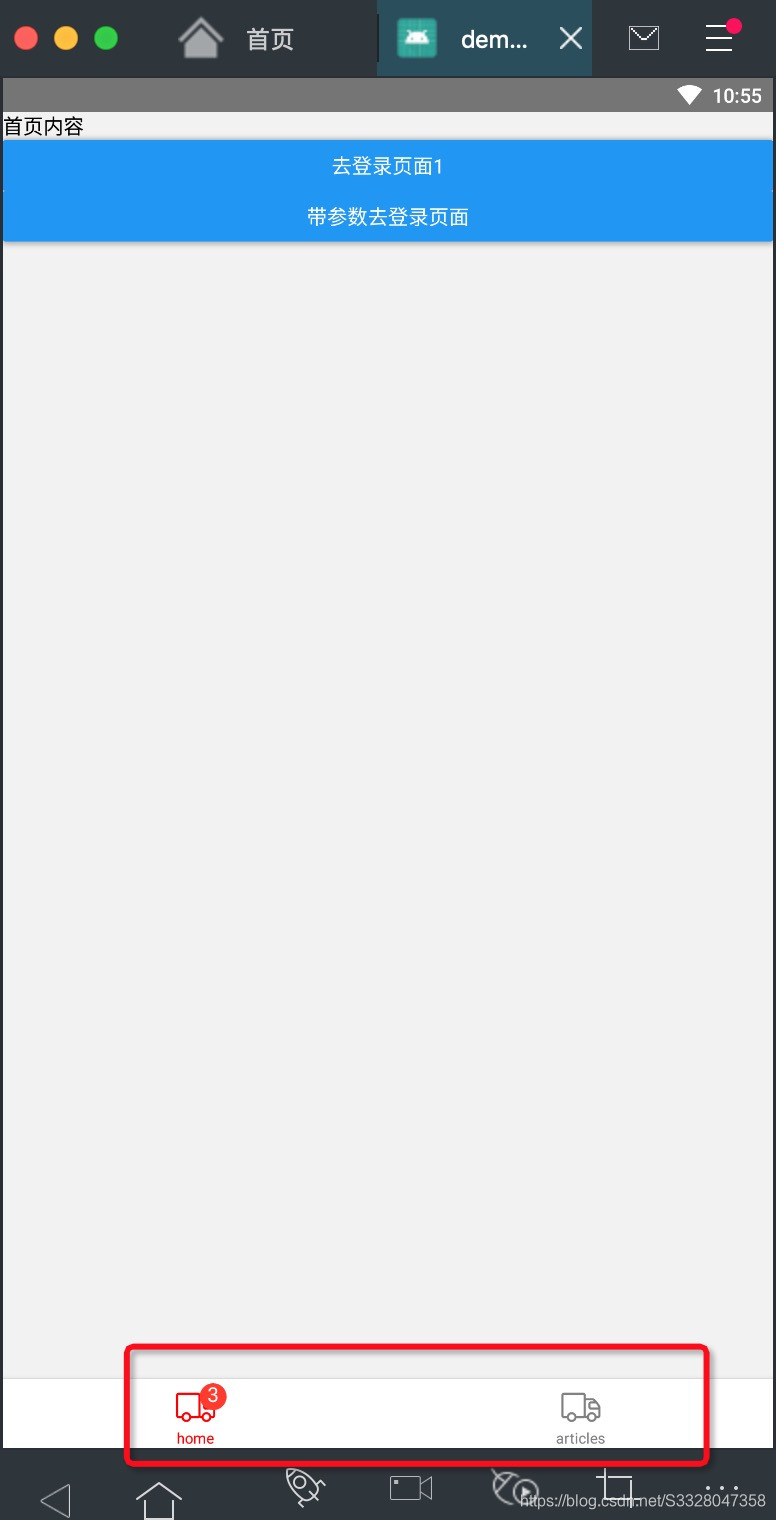
数据共享
父子组件传值,兄弟组件传值,与react中一样
参考: https://blog.csdn.net/S3328047358/article/details/118355972
### 无关系组件传值-Mobx简单入门
react中使用redux ,在rn中官方推荐使用mobx上手难度小于redux
中文文档: https://cn.mobx.js.org/
其他参考文档: https://blog.csdn.net/xiapi3/article/details/106901684/
https://blog.csdn.net/zjscy666/article/details/107905684
-
安装依赖
mobx核心库mobx-react方便在react中使用mobx技术的库@babel/plugin-proposal-decorators让rn项目支持es7的装饰器语法的库
yarn add mobx mobx-react @babel/plugin-proposal-decorators -
在
babel.config.js添加以下配置plugins: [ ['@babel/plugin-proposal-decorators', { 'legacy': true }] ] -
/src/mobx.index.js
import { observable, action, makeObservable, computed } from "mobx"; class RootStore { constructor(){ // 最新版本的mobx 都要加这个 不然会获取不到修改后的值 makeObservable(this) } // observable 表示数据可监控 表示是全局数据 @observable name = "hello123"; // action行为 表示 changeName是个可以修改全局共享数据的方法 @action changeName(name) { this.name = name; } // 使用方法和name一样直接get即可 @computed get total() { let newName = this.name + '最新的name值'; return newName; } } export default new RootStore(); -
App.js
import React from 'react'; import { View } from 'react-native'; import Nav from './src/routers/nav'; // 引入store import rootStore from "./src/mobx"; // 使用Provider使得所有组件都可访问store import { Provider} from "mobx-react"; class App extends React.Component { constructor(props) { super(props) } render(){ return ( <View style={{flex: 1}}> <Provider rootStore={rootStore}> <Nav></Nav> </Provider> </View> ) } } export default App; -
/src/pages/home/index.js
import React from 'react'; import { View, Text, Button } from 'react-native'; import {inject,observer } from "mobx-react"; @inject("rootStore") // 注入 用来获取 全局数据的 @observer // 当全局发生改变了 组件的重新渲染 从而显示最新的数据 class Home extends React.Component { constructor(props){ super(props) console.log('home组件 this.props.rootStore.name', this.props.rootStore.name); } toLogin = () => { this.props.navigation.navigate('login'); } toChangeName = () => { console.log('toChangeName'); this.props.rootStore.changeName(Date.now()) } render() { return ( <View style={{flex: 1}}> <View style={{color: 'red',fontSize: 14, flex: 1}}> <Text>这是home页面rootStore的name---{this.props.rootStore.name}</Text> <Text>rootStore:get total---{this.props.rootStore.total}</Text> <Button title="去登录页面" onPress={this.toLogin}></Button> <Button title="修改store-name" onPress={this.toChangeName}></Button> </View> </View> ) } } export default Home; -
/src/pages/articles/index.js
import React from 'react'; import { View, Text, Button } from 'react-native'; import {inject,observer } from "mobx-react"; @inject("rootStore") // 注入 用来获取 全局数据的 @observer // 当全局发生改变了 组件的重新渲染 从而显示最新的数据 class Articles extends React.Component { constructor(props){ super(props) console.log('Articles组件'); } componentDidMount() { let params = this.props.route.params; //接收参数 console.log('componentDidMount', params); } goHome = () => { this.props.navigation.navigate('home'); } render() { return ( <View style={{flex: 1}}> <View style={{color: 'red',fontSize: 14, flex: 1}}> <Text>这是Articles页面</Text> <Text>rootStore: name---{this.props.rootStore.name}</Text> <Text>rootStore:get total---{this.props.rootStore.total}</Text> <Button title="去首页" onPress={this.goHome}></Button> </View> </View> ) } } export default Articles;
Mobx模块化使用
目录划分:
截图6
-
/src/mobx/index.js
import NumberStore from "./modules/number"; import UserStore from './modules/user'; export default { NumberStore, UserStore, } -
/src/mobx/modules/number.js
import { observable, action, makeObservable, computed } from "mobx"; class NumberStore { constructor(){ makeObservable(this) } // observable 表示数据可监控 表示是全局数据 @observable name = "hello123"; // action行为 表示 changeName是个可以修改全局共享数据的方法 @action changeName(name) { this.name = name; } // 使用方法和name一样直接get即可 @computed get total() { let newName = this.name + '最新的name值'; return newName; } } export default new NumberStore(); -
/src/mobx/modules/user.js
import { observable, action, makeObservable } from "mobx"; class UserStore { constructor(){ makeObservable(this) } @observable userId = "userId123456"; @action changeUserId(id) { this.userId = id; } } export default new UserStore(); -
App.js
import rootStore from "./src/mobx"; <Provider {...rootStore}></Provider> -
/src/pages/home/index.js
@inject("NumberStore", "UserStore") @observer class Home extends React.Component { constructor(props){ super(props) console.log('NumberStore.name', this.props.NumberStore.name); console.log('UserStore', this.props.UserStore.userId); } }
持久化数据存储
rn中没有localstorage, 并且早期提供的方法已无效, 需要使用第三方库实现数据的持久化存储.
react-native-storage: https://github.com/sunnylqm/react-native-storage
打包上线
安卓打包
https://www.react-native.cn/docs/signed-apk-android
按照官方文档操作即可
其他内容
ui组件库:
React Native Elements: https://reactnativeelements.com/docs/
Ant Design: https://rn.mobile.ant.design/docs/react/introduce-cn
NativeBase: https://github.com/GeekyAnts/NativeBase#6-components
动画库: https://github.com/lottie-react-native/lottie-react-native
官方推荐第三方库大全:
https://github.com/jondot/awesome-react-native
https://github.com/reactnativecn/react-native-guide
网盘下载基础参考文档:
链接: https://pan.baidu.com/s/1NAE-_nCtg_WY0LTmstEFSQ 密码: rr2c
最后: 更多内容请阅读官网入门文档模块 组件模块 及API模块








 本文档详细介绍React Native环境搭建、调试技巧、路由配置与数据共享等核心内容,并演示如何使用MobX进行状态管理。
本文档详细介绍React Native环境搭建、调试技巧、路由配置与数据共享等核心内容,并演示如何使用MobX进行状态管理。
















 2763
2763

 被折叠的 条评论
为什么被折叠?
被折叠的 条评论
为什么被折叠?








